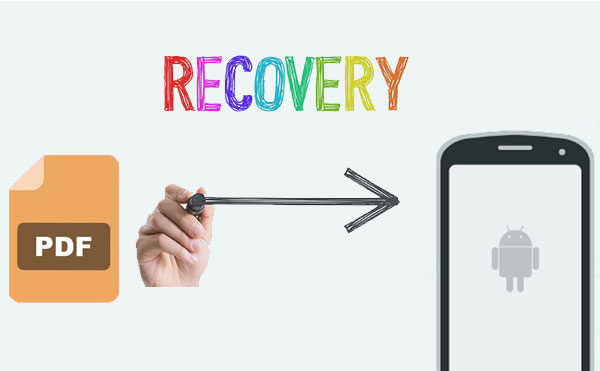
Un teléfono o tableta Android es una buena opción para ver y leer archivos PDF. Ya sea que esté en tránsito o de vacaciones, su dispositivo Android le permite leer libros electrónicos o materiales relacionados con el trabajo en formato PDF en cualquier momento y en cualquier lugar. Pero, ¿qué sucede si elimina accidentalmente un archivo PDF que es vital para usted desde su dispositivo Android?
Esta guía será útil si desea saber cómo recuperar archivos PDF eliminados en Android. Proporcionaremos tres soluciones sobre cómo restaurar los archivos PDF eliminados en Mobile.
Parte 1: Razones comunes para la eliminación de archivos PDF de Android
Algunas de las razones por las cuales los archivos PDF pueden eliminarse de su dispositivo Android se destacan a continuación:
- Deleción accidental: Es posible que haya presionado accidentalmente el botón Eliminar al ver o transferir un archivo PDF. Por lo tanto, cuando nos enfrentamos a algunos documentos importantes, debemos ser cautelosos.
- Ataque virus: Los virus dañinos pueden ingresar a su dispositivo Android a través de Internet y luego dañar los archivos en el sistema. El malware puede atacar su teléfono a través de aplicaciones o datos inseguros de Android. Estos virus tienen la capacidad de multiplicar, destruir datos y, por lo tanto, eliminar archivos como PDF.
- Software antivirus no confiable: El software antivirus se utiliza para escanear dispositivos Android para malware. Si el software antivirus detecta cualquier archivo PDF infectado durante el escaneo, los elimina sin confirmación del usuario.
- Otros escenarios: Ejyección inadecuada del dispositivo Android durante la transferencia, la falla de energía repentina del dispositivo Android mientras lee el PDF, la instalación de herramientas de terceros poco confiables, la ejecución accidental del reinicio de fábrica, etc., puede causar pérdida de archivos PDF.
Hay muchas otras posibilidades que pueden conducir a la eliminación de los archivos PDF. Ahora, la mayor preocupación de los usuarios es, ¿cómo recuperar el archivo PDF en Android Mobile? A continuación, llegamos al tema.
Páginas relacionadas:
Parte 2: Cómo restaurar archivos PDF eliminados en Android desde Google Drive
Si ha sincronizado los datos del teléfono Android a la cuenta de Google, los archivos PDF eliminados aún pueden estar en Google Drive. Puede usar el sistema de almacenamiento en la nube en el que se basa para obtener los archivos PDF eliminados en Android.
Cómo recuperar archivos PDF eliminados en Android de Google Drive:
- Visite la página web google.com/drive/ en su computadora e inicie sesión en su cuenta de Google Drive.
- Una vez que inicie sesión, podrá ver todos sus archivos de respaldo.
- Encuentre los archivos PDF eliminados y restaurarlos descargando archivos de Google Drive.
Cómo restaurar los archivos PDF eliminados en Android desde la basura de Google Drive:
- Inicie la aplicación Google Drive en su teléfono Android.
- Vaya a la opción «Menú» desde el panel superior izquierdo.
- Elija la opción «Basura».
- En la basura, ubique los archivos PDF que desea restaurar y haga clic en el botón «Restaurar» para recuperarlos.
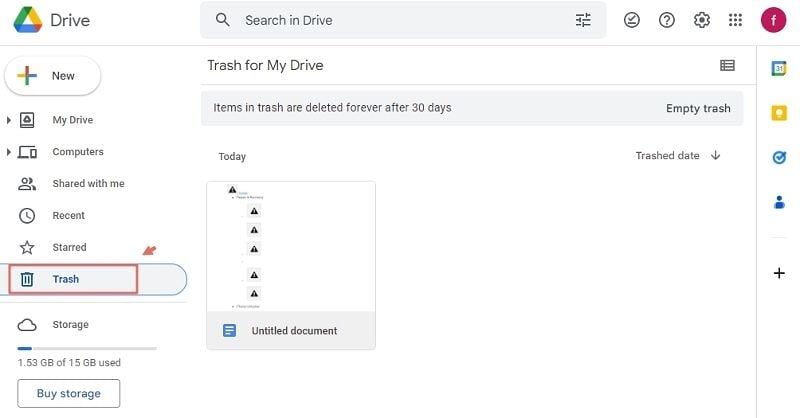
Parte 3: Cómo recuperar archivos PDF eliminados en Android de Dropbox
Similar a Google Drive, Dropbox es otra plataforma de almacenamiento en la nube bien conocida. Si ha respaldado sus archivos PDF en Dropbox, puede recuperar fácilmente archivos Adobe Acrobat eliminados a través de Dropbox.
Pasos de recuperación de archivos PDF para Android de Dropbox:
- Visite Dropbox.com desde cualquier navegador en su computadora e inicie sesión en su cuenta de Dropbox.
- Haga clic en la opción «Eventos»/»Archivos eliminados» en el menú del lado izquierdo.
- Los archivos PDF eliminados se mostrarán en la lista.
- Vista previa y seleccione los archivos PDF que desea volver, y luego toque la opción «Restaurar este archivo» en la parte superior izquierda.
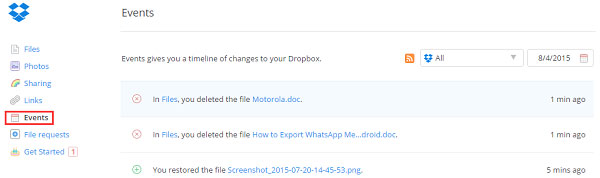

Parte 4: Cómo recuperar archivos PDF eliminados en Android con el médico para Android
Si no ha realizado una copia de seguridad, también puede usar una aplicación profesional de recuperación PDF para Android para recuperar archivos PDF perdidos. Sin embargo, esta medida debe tomarse lo antes posible. Porque cuando elimina los datos de un teléfono Android, los datos se guardan temporalmente en su memoria interna y luego se sobrescriben por los datos recién generados. Por lo tanto, debe usar la herramienta de recuperación de Android para rescatarlos antes de que se lo sobrescriban. Aquí le recomendamos que use el médico de Mobilekin más confiable para Android.
¿Qué puede hacer Mobilekin Doctor para Android?
- Poder recuperar archivos PDF, contactos, SMS, fotos, música, videos, documentos, etc. de teléfonos y tabletas Android.
- Recupera datos de la tarjeta Android SD, incluidos documentos y otros archivos multimedia.
- Realiza un análisis de datos profundos para extraer todo el PDF recuperable.
- Le permite obtener una vista previa de los archivos PDF eliminados/perdidos y existentes libremente.
- Altas posibilidades de éxito, interfaz totalmente segura, fácil de usar y soporte técnico atento.
- Funciona bien con varios teléfonos y tabletas de Android, como Samsung, Motorola, Huawei, Sony, LG, Google, ASUS, OnePlus, HTC, Vivo, Oppo, ZTE, Meizu, etc.
![]()
![]()
Siga los pasos a continuación para recuperar archivos PDF eliminados en Android con el médico para Android
Paso 1. Instale el médico de Mobilekin para Android en su computadora y inicielo. Enlace su teléfono Android a la computadora a través de un cable USB. Una vez conectado, el programa lo detectará automáticamente. Es posible que deba habilitar la depuración USB en su Android para hacer una conexión virtual.
Recommended Read: Cómo Recuperar Archivos Eliminados Permanentemente en iPhone en 2025
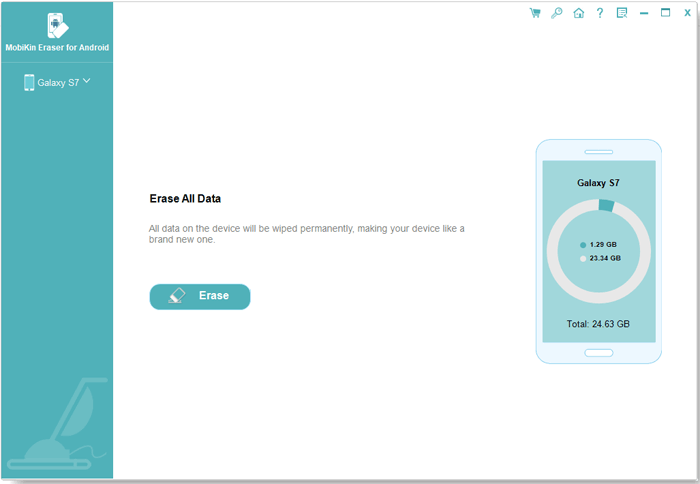
Paso 2. Se mostrarán los tipos de archivos recuperables en su dispositivo Android. Dado que desea recuperar solo los archivos PDF, puede elegir solo el tipo «Documentos» y hacer clic en el botón «Siguiente».

Paso 3. El software le mostrará todos los archivos de documentos que puede restaurar a su computadora. Vista previa y seleccione los archivos PDF que necesita y haga clic en el botón «Recuperar».
De esta manera, sus archivos PDF seleccionados se recuperarán y se almacenarán en el directorio especificado de su computadora.
Parte 5. Preguntas frecuentes en archivos PDF en el teléfono Android
Q1. ¿Dónde están mis descargas PDF en Android?
¿Dónde se guardan mis archivos PDF descargados en mi teléfono Android? Por defecto, las descargas PDF se almacenan en la carpeta de descargas en la memoria interna. Puede encontrarlos por los siguientes caminos:
- Deslice en la parte inferior de la pantalla del teléfono para abrir el cajón de la aplicación Android.
- Haga clic en el icono «mis archivos» (o «Administrador de archivos»).
- En la aplicación My Files, toque «Descargas».
- Aquí, verá todos sus archivos descargados, incluidos los archivos PDF, enumerados aquí en orden cronológico.
Q2. ¿Cómo eliminar las descargas de PDF en Android?
¿Cómo eliminar archivos PDF no deseados del teléfono Android? Primero, debe abrir la aplicación «Archivos» en su teléfono y seleccionar la categoría de descarga, luego toque y mantenga presionado el archivo PDF que desea eliminar y toque el icono de basura.
Palabras al final
No importa qué cause la pérdida de PDF en su teléfono Android, Mobilekin Doctor para Android puede proporcionarle un excelente servicio de recuperación de datos, lo que le permite restaurar fácilmente archivos PDF eliminados en teléfonos y tabletas Android. Además, hemos recomendado las 7 aplicaciones de lector PDF gratuitas para el teléfono Android, lo que le ayuda a leer mejor los materiales PDF en dispositivos Android.
![]()
![]()
Artículos relacionados:
3 métodos para exportar mensajes de texto de Android a PDF
4 enfoques fáciles para exportar mensajes de texto de iPhone a PDF
Cómo transferir libros de iPhone a computadora o PC
3 formas de recuperar contactos eliminados de Android (#1 es increíble)
Top 6 Administrador de archivos para Android para mantener su dispositivo organizado
